IT-asiantuntijana minua pyydetään usein vianetsimään yleisiä VLC-virheitä, ongelmia ja ongelmia Windows-tietokoneissa. Tässä on joitain yleisimmistä näkemistäni VLC-virheistä, ongelmista ja ongelmista sekä niiden korjaamisesta. VLC on erittäin suosittu mediasoitin, joka pystyy toistamaan monenlaisia video- ja ääniformaatteja. Kuten kaikki muutkin ohjelmistot, se ei kuitenkaan ole täydellinen ja voi joskus kohdata virheitä, ongelmia ja ongelmia. Yksi yleisimmistä VLC-virheistä on 'ei sopivaa dekooderimoduulia' -virhe. Tämä virhe johtuu yleensä vioittuneesta tai puuttuvasta koodekista. Korjaaksesi tämän virheen, sinun on asennettava oikea koodekki järjestelmääsi. Toinen yleinen VLC-virhe on 'toisto pysähtyi odottamatta' -virhe. Tämä virhe johtuu yleensä näytönohjaimen tai ohjaimien ongelmasta. Voit korjata tämän virheen päivittämällä näytönohjaimen ohjaimet. Jos sinulla on ongelmia VLC:n kaatumisen kanssa, voit ehkä korjata ongelman poistamalla laitteistokiihdytyksen käytöstä VLC:ssä. Voit tehdä tämän siirtymällä Työkalut-valikkoon ja valitsemalla Asetukset. Siirry sitten Input & Codecs -välilehteen ja poista valinta kohdasta 'Ota laitteistokiihdytys käyttöön'. Jos sinulla on ongelmia VLC-toiston kanssa, voit ehkä korjata ongelman muuttamalla toistonopeutta. Voit tehdä tämän siirtymällä Työkalut-valikkoon ja valitsemalla Asetukset. Siirry sitten Toisto-välilehteen ja muuta 'toistonopeus'-vaihtoehtoa. Nämä ovat vain muutamia yleisimmistä näkemistäni VLC-virheistä, ongelmista ja ongelmista. Jos sinulla on ongelmia VLC:n kanssa, suosittelen tutustumaan VLC-tukifoorumiin saadaksesi lisäapua.
VLC-mediasoitin on yksi yleisimmin käytetyistä mediasoitinsovelluksista Windowsissa ja muissa käyttöjärjestelmissä. Se on ilmainen ja avoimen lähdekoodin multimediasoitin, jonka on kehittänyt VideoLAN. Siinä on useita vakio- ja edistyneitä ominaisuuksia, jotka parantavat videoiden ja musiikin toistokokemusta tietokoneellasi. VLC ei kuitenkaan ole ongelmaton, kuten kaikki muut sovellukset. Sillä on kohtuullinen osuus virheistä ja ongelmista, joita sen käyttäjät kohtaavat edelleen. Tässä viestissä tarkastelemme joitain VLC-käyttäjien ilmoittamat yleiset virheet ja ongelmat . Lisäksi listaamme myös korjauksia, jotka auttavat sinua pääsemään eroon mainituista ongelmista.

Windows 10 luotetut sivustot
Yleisten VLC-virheiden, ongelmien ja ongelmien vianmääritys Windows PC:ssä
Tässä ovat yleiset ongelmat ja virheet, joita saatat kohdata käyttäessäsi VLC-mediasoitinta Windows 11/10 -tietokoneessa:
1] VLC-mediasoitin jäätyy tai jäätyy
Jotkut VLC-käyttäjät raportoivat, että sovellus kaatuu tai jäätyy tietokoneeseensa. Sovellus pysähtyy yhtäkkiä ja kaatuu videon toiston aikana tai pysähtyy kesken ja tulee käyttökelvottomaksi. Jos kohtaat saman ongelman, voit käyttää seuraavia korjauksia:
- Varmista, että VLC on ajan tasalla.
- Poista laitteistokiihdytys käytöstä VLC:ssä.
- Suorita VLC yhteensopivuustilassa.
- Palauta asetukset.
- Asenna VLC-mediasoitin uudelleen.
A] Varmista, että VLC on ajan tasalla.
Saatat kohdata VLC-kaatumisia ja muita suorituskykyongelmia sovelluksen vanhemman version käytön vuoksi. Varmista siis, että asennat kaikki saatavilla olevat päivitykset VLC:lle ja käytät sen uusinta versiota. Voit tehdä tämän avaamalla VLC:n ja siirtymällä Ohje-valikkoon. Valitse nyt 'Tarkista päivitykset' -vaihtoehto ja se alkaa etsiä saatavilla olevia päivityksiä. Voit ladata odottavat päivitykset napsauttamalla Kyllä. Käynnistä sen jälkeen VLC uudelleen asentaaksesi päivitykset onnistuneesti ja tarkistaaksesi, onko ongelma ratkaistu.
B] Poista laitteistokiihdytys käytöstä VLC:ssä
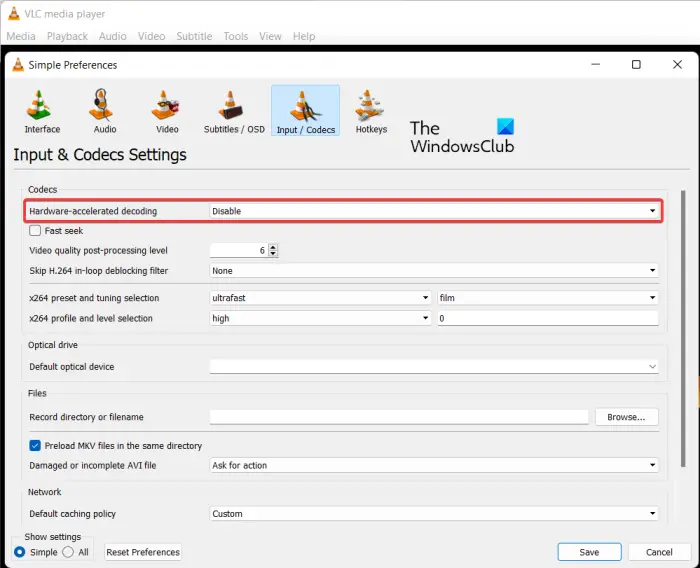
Seuraava asia, jonka voit tehdä tämän ongelman korjaamiseksi, on poistaa laitteistokiihdytys käytöstä VLC-sovelluksessa. Laitteistokiihdytyksen käyttäminen heikolla tietokoneella tai järjestelmässä, jota ei tueta, voi tehdä sovelluksesta epävakaan ja aiheuttaa sen kaatumisen. Joten sammuta se ja tarkista sitten, onko ongelma ratkaistu. Voit tehdä sen seuraavasti:
- Avaa ensin VLC-mediasoitin ja siirry kohtaan Työkalut valikosta.
- Valitse nyt asetukset vaihtoehto.
- Siirry seuraavaksi kohtaan Tulo/koodekit -välilehti
- Napsauta sen jälkeen pudotusvalikkopainiketta, joka liittyy Laitteistokiihdytetty dekoodaus -vaihtoehto ja valitse sitten Poista käytöstä -vaihtoehto.
- Yritä sen jälkeen toistaa videoitasi VLC:ssä ja tarkista, ovatko kaatumiset tai jumiutumiset pysähtyneet.
C] Suorita VLC yhteensopivuustilassa
Jos käytät VLC:tä vanhemmassa Windows-versiossa, ongelma saattaa johtua yhteensopimattomuudesta. Siksi, jos skenaario on sovellettavissa, suorita VLC yhteensopivuustilassa ja tarkista, onko ongelma ratkaistu vai ei. Voit tehdä tämän napsauttamalla hiiren kakkospainikkeella työpöydän VLC-pikakuvaketta ja valitsemalla Ominaisuudet näkyviin tulevasta pikavalikosta. Sen jälkeen mene osoitteeseen Yhteensopivuus välilehti ja tarkista Suorita tämä ohjelma yhteensopivuustilassa -vaihtoehto ja valitse sitten edellinen versio suorittaaksesi sovelluksen. Napsauta sen jälkeen Käytä > OK-painiketta ja käynnistä VLC tarkistaaksesi, onko ongelma korjattu.
D] Nollaa asetukset
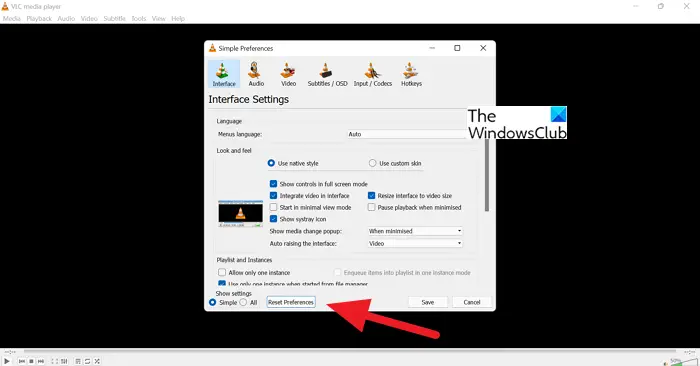
Jos ongelma jatkuu, voit yrittää nollata asetukset ja katsoa, auttaako se. Vioittuneet sovellusasetukset voivat olla yksi syy kaatumisiin ja muihin suorituskykyongelmiin. Joten korjataksesi ongelman, nollaa asetukset seuraavasti:
- Käynnistä ensin VLC-mediasoitin ja napsauta kuvaketta Työkalut valikko > asetukset vaihtoehto.
- Paina nyt painiketta Palauta asetukset -painiketta ja paina sitten OK vahvistuskehotteessa.
- Sulje sitten VLC-sovellus ja avaa Suorita-komentoikkuna näppäinyhdistelmällä Win+R.
- Kirjoita tämän jälkeen %APPDATA% Suorita ja avaa sitten vlc kansio avatussa paikassa.
- Etsi sitten ' vlcrc ' ja poista se.
- Käynnistä sen jälkeen VLC uudelleen ja tarkista, onko ongelma ratkaistu.
E] Asenna VLC-mediasoitin uudelleen.
Jos kaikki muu epäonnistuu, viimeinen keino on asentaa VLC-sovellus uudelleen. Kohtat kaatumisia, jumiutumisia ja muita ongelmia, jos sovelluksen asennus on vioittunut. Joten poista VLC kokonaan tietokoneesta ja asenna se sitten uudelleen uudella ja puhtaalla kopiolla.
Lukea: VLC-mediasoitin viivästyy / pätkii / ohittaa Windowsissa.
2] Salattu videotoisto VLC:ssä
Jos sinulla on ongelmia salatun videon toistamisessa VLC-mediasoittimessa, voit ratkaista sen seuraavilla korjauksilla:
Voit poistaa laitteistokiihdytyksen käytöstä VLC:ssä. Jaoimme vaiheet tämän tekemiseksi aiemmin tässä viestissä.
Toinen asia, jonka voit tehdä, on lisätä verkon välimuistin arvoa. Voit tehdä tämän avaamalla VLC:n ja siirtymällä osoitteeseen Työkalut valikko > asetukset vaihtoehto. Valitse sitten Näytä asetukset -kohdasta Kaikki ja siirry kohtaan Tulo/koodekit kategoria. Sen jälkeen etsiä Verkkovälimuisti (ms) Lisää sen arvoa Lisäasetukset-osiossa ja napsauta Tallenna-painiketta.
Jos yrität toistaa videota ulkoisesta asemasta, verkkoasemasta tai CD/DVD-levyltä, yritä toistaa se paikalliselta asemalta. Kopioi video ja liitä se työpöydällesi. Avaa video VLC:ssä ja tarkista, onko salatun videon toistoongelma ratkaistu.
Lukea: Korjattu virhekoodi 0xc00d36c4 toistettaessa mediatiedostoja Windowsissa. .
3] Syöttöäsi ei voi avata, virhe VLC:ssä
Useat VLC-käyttäjät ovat ilmoittaneet kokeneensa 'Syötettäsi ei voi avata' -virheen yrittäessään avata mediatiedostoa. Voit korjata tämän muuttamalla tiedostopolun tai nimeämällä tiedoston uudelleen. Jos yrität kirjoittaa videon URL-osoitetta, varmista, että se toimii. Vaihtoehtoisesti voit päivittää VLC:n, nollata VLC-asetukset, poistaa väliaikaisesti virustorjuntasi käytöstä tai ottaa tiedoston omistukseen. Jos tämä ei auta, asenna VLC-sovellus uudelleen korjataksesi virhe.
4] VLC ei näytä videota
Toinen yleinen VLC-käyttäjien kohtaama ongelma on, että mediasoitin ei toista tai näytä videota. Lisäksi joidenkin käyttäjien mukaan ääni jatkuu eikä video näy.
päivitä sovellukset Windows 8
Jos VLC ei pysty toistamaan videoitasi oikein, useat tekijät voivat aiheuttaa ongelman. Tämä voi johtua siitä, että olet ottanut laitteistokiihdytyksen käyttöön sovelluksen asetuksissa. Toinen mahdollinen syy voi olla tiedostojen välimuistin tai verkon välimuistin pieni koko. Lisäksi oletusvideolähtötila voi olla ongelma. Viallinen VLC-asetustiedosto ja vioittunut sovellusasennus ovat muutamia muita syitä tähän ongelmaan.
Jos kohtaat saman ongelman, voit käyttää seuraavia ratkaisuja:
- Aloita tavallisilla vianetsintämenetelmillä.
- Poista laitteistokiihdytys käytöstä.
- Muuta tiedostojen välimuistin ja verkon välimuistin arvoja.
- Valitse DirectX-videolähtötila (DirectDraw) VLC:ssä.
- Palauta VLC-asetukset.
- Asenna VLC uudelleen.
A] Aloita tavallisilla vianmääritysmenetelmillä
Voit aloittaa yleisillä vianmääritysmenetelmillä ongelman korjaamiseksi. Käynnistä vain tietokoneesi uudelleen ja tarkista sitten, näyttääkö VLC videosi vai ei. Lisäksi sinun on myös tarkistettava videomuotosi ja katsottava, tukeeko VLC sitä. Vaikka on vähemmän todennäköistä, että VLC ei tue videomuotoasi, koska se tukee monia yleisiä ja harvinaisia videomuotoja. Tässä on lisää vinkkejä, joita voit seurata:
- Varmista, että näytönohjain on ajan tasalla.
- Varmista, että käytät uusinta VLC-versiota.
B] Poista laitteistokiihdytys käytöstä
Korjaa mediasoittimen videonäyttöongelma poistamalla VLC:n laitteistokiihdytysominaisuus käytöstä. Voit katsoa viestin edellistä osaa saadaksesi selville, miten.
C] Muuta tiedostojen välimuistin ja verkon välimuistin arvoja.
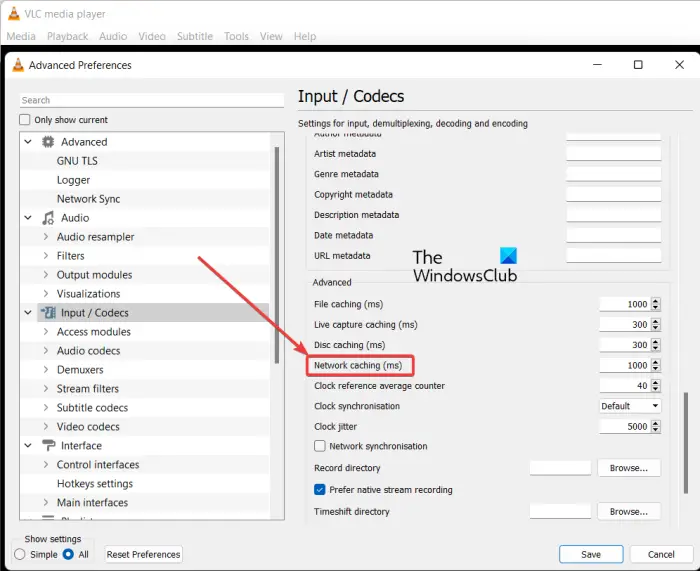
Jos toistat online-videoita VLC:llä, ongelma saattaa johtua verkkovälimuistin pienestä koosta. Samoin pieni tiedostovälimuistin koko voi aiheuttaa ongelman paikallisesti toistetuissa videoissa. Siksi voit yrittää suurentaa tiedostojen välimuistin ja verkon välimuistin arvoja ongelman ratkaisemiseksi. Tässä on ohjeet sen tekemiseen:
- Avaa ensin VLC-sovellus ja napsauta Työkalut valikko > asetukset tai paina vain pikanäppäintä trl+P.
- Napsauta sitten Kaikki vaihtoehto näkyy alla. Näytä asetukset .
- Siirry nyt kohtaan Tulo/koodekit kategoria.
- Seuraava löytö Tiedostojen välimuisti (ms) alla oleva vaihtoehto Pitkälle kehittynyt ja lisää arvoa. Voit asettaa arvoksi 2000.
- Lisää sitten parametrin arvoa Verkkovälimuisti (ms) variantti; aseta arvo, esimerkiksi 1500.
- Napsauta lopuksi Tallenna-painiketta ja tarkista, voitko toistaa videosi vai et.
D] Valitse DirectX-videolähtötila (DirectDraw) VLC:ssä
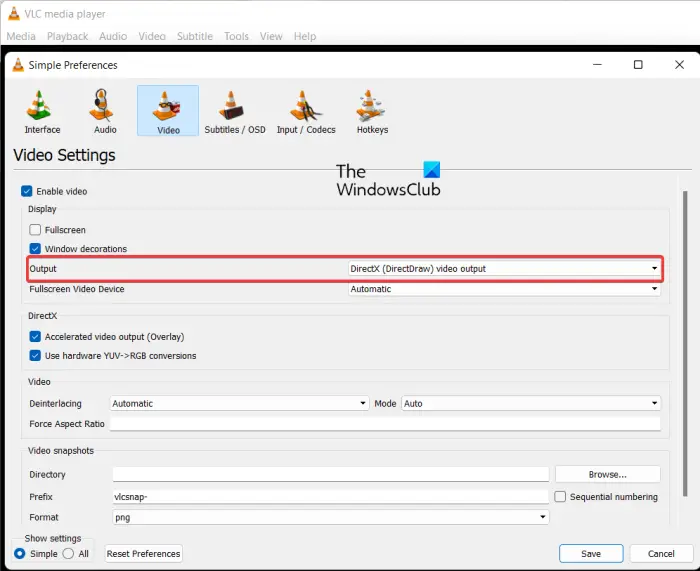
Voit yrittää vaihtaa videolähtötilaksi DirectX VLC-asetuksissa ja katsoa, onko ongelma ratkaistu. Tässä on ohjeet sen tekemiseen:
palauttaa poistetut yahoo-sähköpostit
- Avaa ensin VLC ja napsauta Työkalut > Asetukset tai paina Ctrl+P.
- Siirry nyt Video-välilehteen.
- Napsauta sen jälkeen Output-vaihtoehdon vieressä olevaa pudotusvalikkopainiketta ja valitse DirectX-videon (DirectDraw) -tulostusvaihtoehto.
- Napsauta lopuksi Tallenna-painiketta ja tarkista, voitko toistaa videosi ilman ongelmia.
Jos ongelma jatkuu, käytä seuraavaa korjausta.
minä ] Palauta VLC-asetukset
Tämä ongelma voi johtua vioittuneista VLC-asetuksista. Siksi, jos skenaario on sovellettavissa, saatat haluta palauttaa sen oletusasetuksiin ongelman ratkaisemiseksi. Voit katsoa ongelman (1) tarkat vaiheet tätä varten.
F] Asenna VLC uudelleen
Voit asentaa VLC-sovelluksen uudelleen, jos se ei vieläkään pysty toistamaan videoita oikein. Ongelma voi johtua sovelluksen asennuksesta. Joten poista nykyinen kopiosi ja asenna puhdas kopio VLC:stä tietokoneellesi.
Lukea: Ei ääntä tai ääntä VLC:ssä Windowsissa.
5] VLC ei pystynyt havaitsemaan ääni- tai videokoodekkia
Jotkut VLC-käyttäjät raportoivat 'VLC ei voinut havaita ääni- tai videokoodekkia' -virhettä toistettaessa MKV:ta tai joitain muita videoita. Voit korjata tämän lataamalla ja asentamalla puuttuvat koodekit online-lähteistä ja yritä sitten toistaa videosi.
Yhdistetty : VLC haalisoi värit ja värin vääristymisongelma.
Miksi VLC ei toimi kunnolla?
Syitä voi olla useita VLC ei ehkä toimi kunnolla tietokoneellasi. Jos et ole ladannut VLC:tä viralliselta verkkosivustolta, sovelluksen asennusohjelma saattaa sisältää viruksia, eikä se toimi kunnolla. Lisäksi ongelma voi johtua laitteistokiihdytysominaisuudesta. Muita tämän ongelman syitä voivat olla vioittuneet välimuistiasetukset, vanhentuneen version käyttö ja VLC:n virheellinen asennus.
Lue nyt: Kuinka pelata RTSP Streamia VLC-mediasoittimessa?















